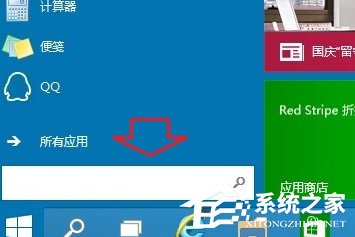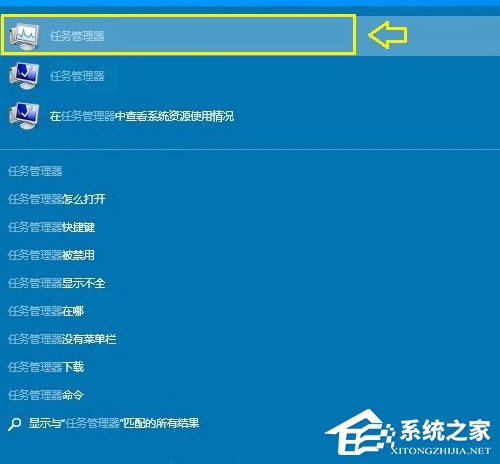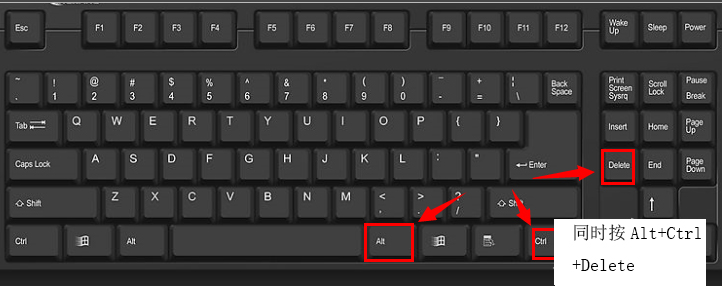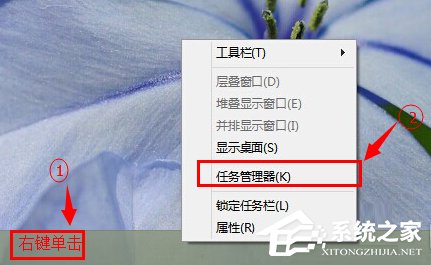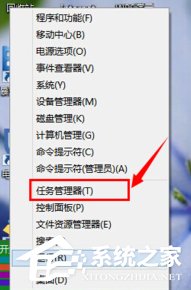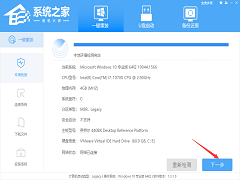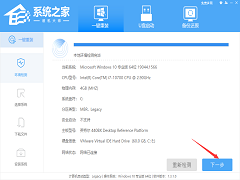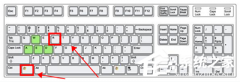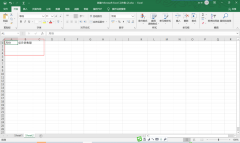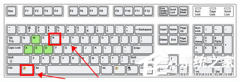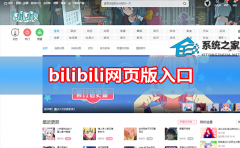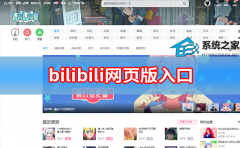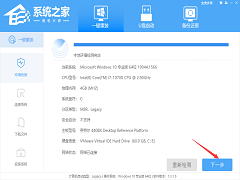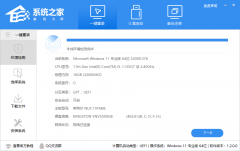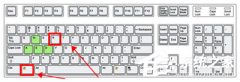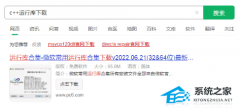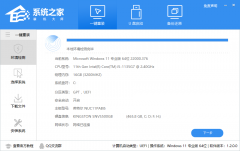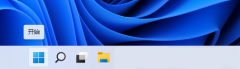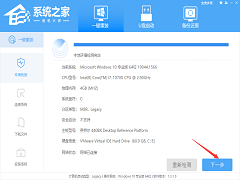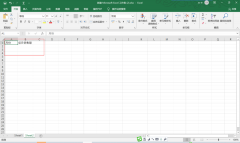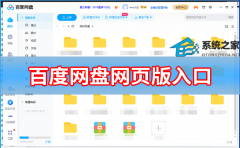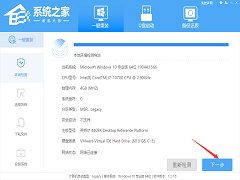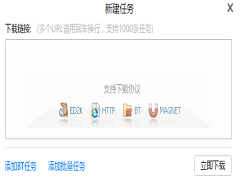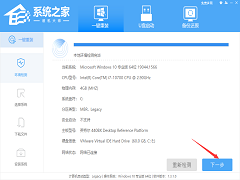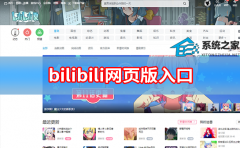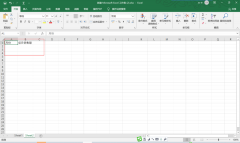Win10怎么打开资源管理器?Win10系统打开任务管理器的方法
[来源:未知 作者:永煌 发表时间:2023-02-22 12:26 阅读次数:]|
现在使用Win10系统的用户依旧是非常的多,但对于一些刚接触Win10系统电脑的用户来说还是有很多陌生的地方,例如不清楚怎么去开启资源管理器,其实这个操作还是非常简单的,下面就和在下一起来看看那打开资源管理器的方法吧。 1、快速搜索法 点击Windows10最左下角的Windows图标,打开Windows10开始菜单。
在开始菜单下面的搜索框中,输入“任务管理器”,在结果中点击即可打开!
2、使用任务管理器快捷键 Windows10打开任务管理器快捷键和Win8是一样的,同时按住键盘上的【Ctrl】+【Alt】+【Delete】组合快捷键,就可以弹出如下菜单,我们选择点击“任务管理器”就可以打开了。
3、右键单击任务栏法 将鼠标移到任务栏处,然后鼠标右键单击,再出来的选项中选择任务管理器。
4、右键开始菜单法 将鼠标移到左下角的开始处,然后右键单击,然后再选择任务管理器。
|
Tags:
责任编辑:永春小孩相关文章列表
- 发表评论
-
- 最新评论 进入详细评论页>>